顯示這些清單:

1. 在畫面底部點按設終點-透過地址變更地圖影像為搜尋。
2. 然後在畫面頂端,選擇以下其中一份清單:
- 最近記錄
- 收藏夾
- 資料庫
在清單中標定一個選項後,就可使用開始導航 鈕或新增為途經點 鈕,將標定選項新增為目的地。
最近
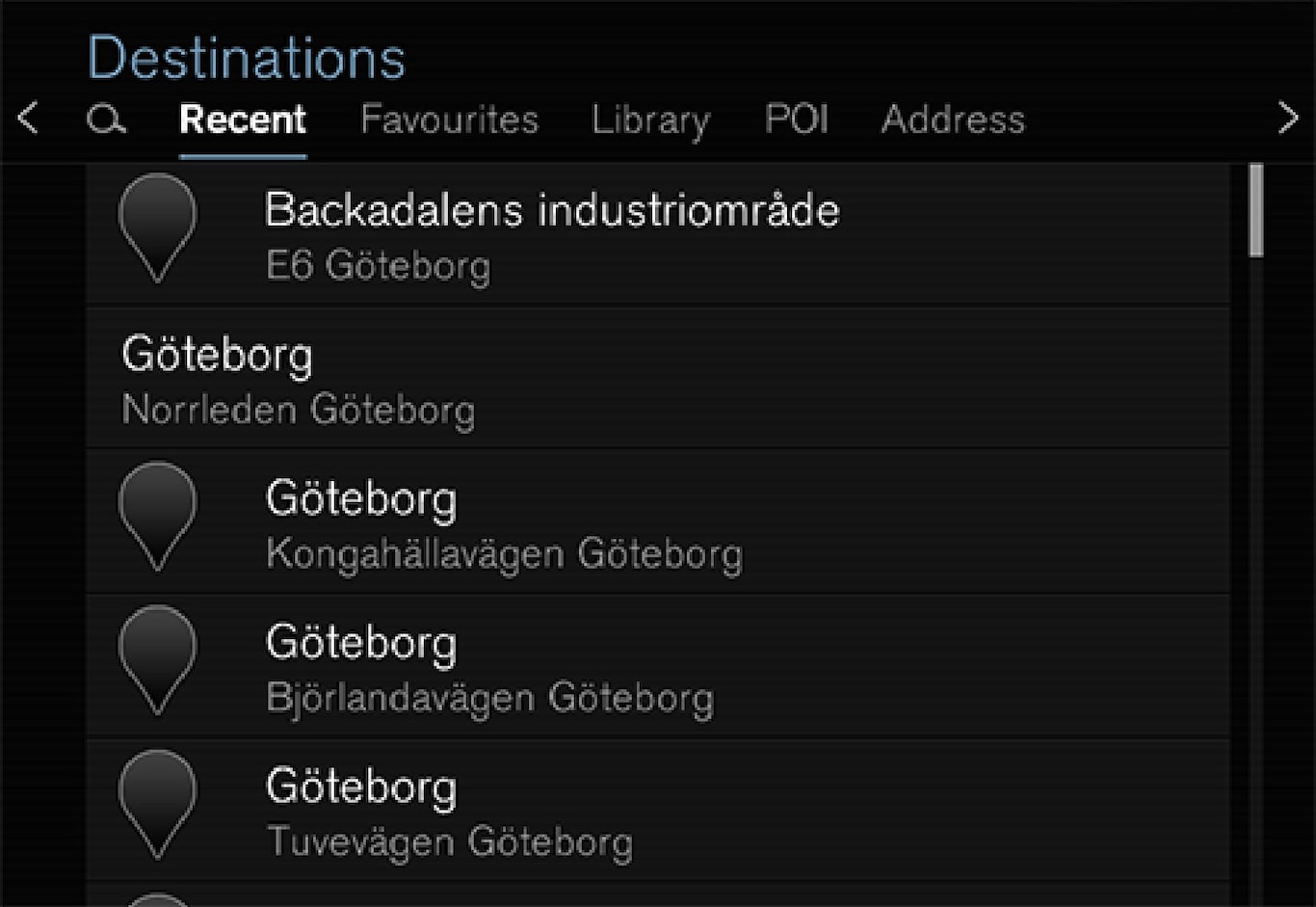
此處列出最近搜尋。捲動並選擇。
駕駛人顯示器上的選單選項上也會提供,並可使用方向盤右側鍵盤選擇。請參閱「地圖導航顯示器與控制裝置」。
也可使用編輯來編輯清單。
最愛
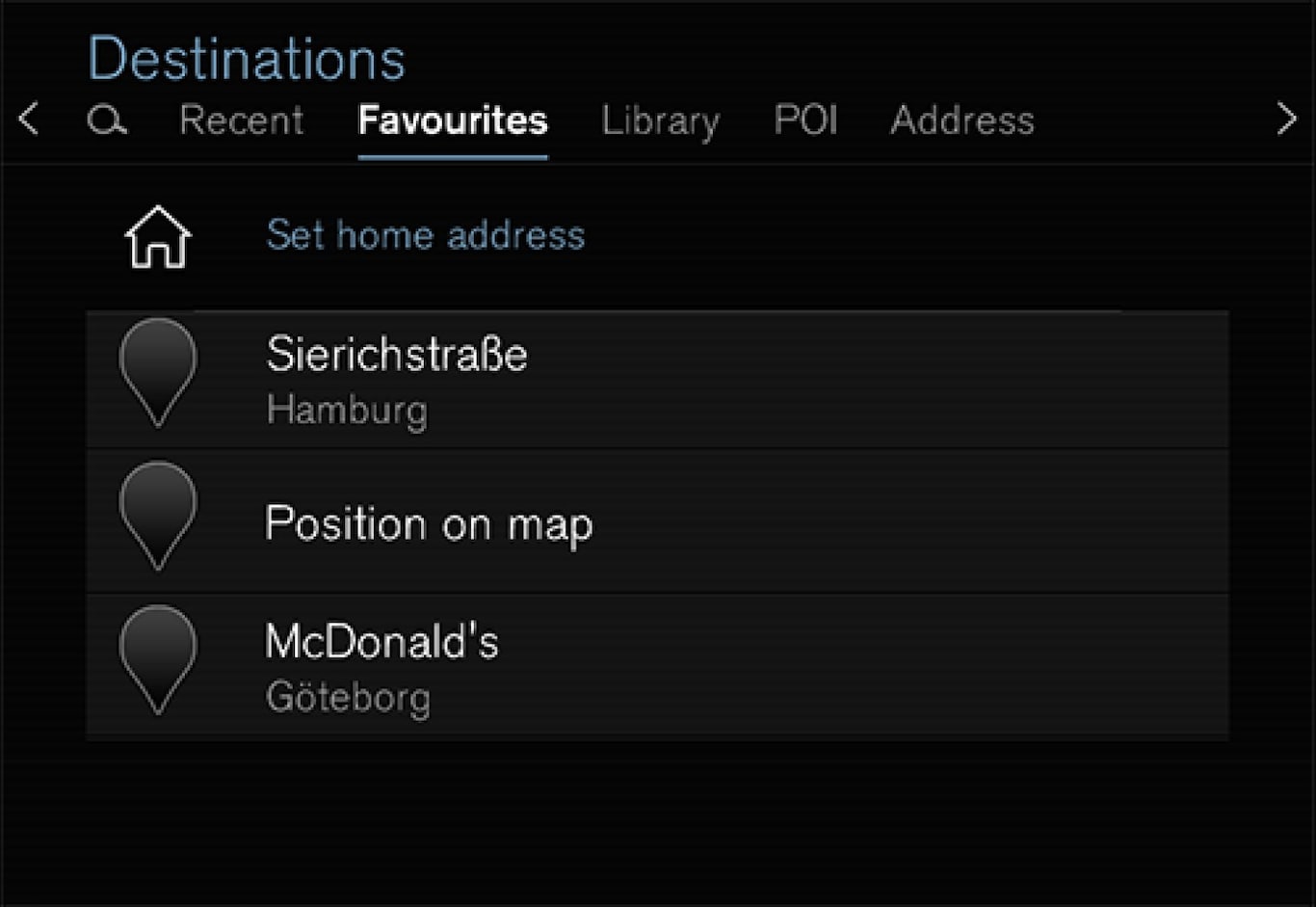
此處列出從資料庫標示的最愛位置。捲動並選擇。
從收藏夾刪除的位置仍會保留在資料庫中,但帶有「熄滅的」星號。若要將之放回收藏夾—前往資料庫並再次標定該位置的星號。
可設定常用目的地並用於設定住家地址。駕駛人顯示器上的選單選項上也會提供已設定的住家目的地,並可使用方向盤右側鍵盤選擇。請參閱「顯示器與控制裝置」。
也可使用編輯來編輯清單。
資料庫
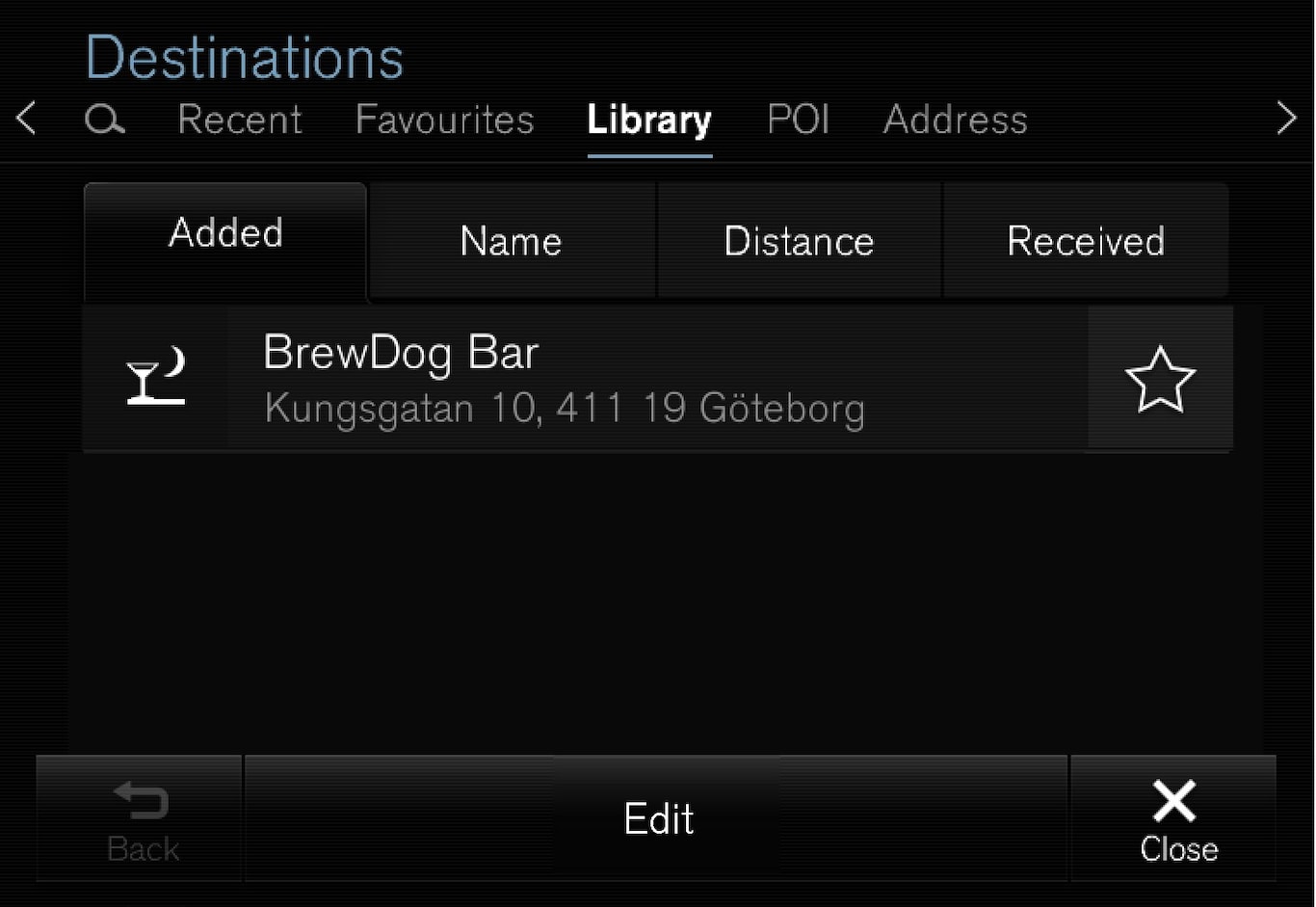
已經儲存的位置及旅程匯集在此。最近儲存的資料會顯示在清單最頂端。
點擊置的「星號」可將之設定/取消設定為最愛項目。帶有選定/填滿星號的位置也會列在「收藏夾」標題下方。
在資料庫中刪除的位置也會從收藏夾中刪除。
資料庫有多種儲存方式:
- 已新增 - 依時間先後排列。
- 名稱 - 依字母順序排列。
- 距離 - 依距離目前位置遠近排列。
- 已接收 - 篩選出透過「Send to Car」功能發送至車輛的位置。尚未讀取的新位置帶有藍色標記。讀取後標記就會消失。若需更多資訊,請參閱「以Send to car儲存目的地」一節的說明。
使用編輯 可刪除清單中的一或多個項目。